Jak obniżyć wersję iOS [4 metody, które musisz znać]
 Dodane przez Lisa Ou / 08 2023:09
Dodane przez Lisa Ou / 08 2023:09 Większość z nas ekscytuje się, gdy Apple wypuszcza nową wersję iOS. Oznacza to, że otrzymasz nowe funkcje dla swojego iPhone'a. Jednak nie otrzymasz każdej nowo wydanej wersji systemu iOS, ponieważ niektóre modele iPhone'a mogą już nie być z nią kompatybilne.
Ale czasami może się okazać, że zaktualizowana wersja iOS spowodowała pewne problemy na iPhonie, takie jak mniejsza prędkość działania, zawieszony ekran, szybko wyczerpująca się bateria itp. Cóż, co jeśli zaktualizowałeś wersję oprogramowania swojego iPhone'a i nie podobało Ci się to To? Cóż, to kolejna kwestia do omówienia. W takim przypadku obniż wersję swojego iPhone'a na iOS!
Istnieje wiele powodów, dla których inni chcą dowiedzieć się, jak przejść na niższą wersję iOS 16, najnowszego iOS 17 lub innych. W niektórych przypadkach występują problemy ze zgodnością, wydajnością, błędami i stabilnością. Zobacz, jak obniżyć wersję iOS poniżej.
![Jak obniżyć wersję iOS [4 metody, które musisz znać]](https://www.fonelab.com/images/ios-system-recovery/how-to-downgrade-ios/how-to-downgrade-ios.jpg)

Lista przewodników
Część 1. Jak obniżyć wersję iOS za pomocą iTunes/Findera
iTunes służy do odtwarzania utworów muzycznych, filmów i innych danych oraz zarządzania nimi. Dobra wiadomość jest taka, że program może pomóc Ci dowiedzieć się, jak obniżyć wersję iOS. Z drugiej strony wadą tego programu jest to, że nie jest on dostępny na wszystkich modelach komputerów Mac. Został on zastąpiony w najnowszym systemie macOS. Dostęp do niego mają tylko wcześniejsze wersje systemów macOS i Windows.
FoneLab umożliwia naprawę iPhone'a / iPada / iPoda z trybu DFU, trybu odzyskiwania, logo Apple, trybu słuchawek itp. Do stanu normalnego bez utraty danych.
- Napraw wyłączone problemy z systemem iOS.
- Wyodrębnij dane z wyłączonych urządzeń iOS bez utraty danych.
- Jest bezpieczny i łatwy w użyciu.
W zastępstwie odbędzie się Finder. Proces obniżania wersji iPhone'a na iOS jest taki sam, jak w iTunes. Jedyną różnicą są przyciski, które należy kliknąć, aby wyświetlić funkcje. Nie martw się, pokażemy Ci różnice w trakcie procesu, aby dowiedzieć się, jak poprawnie obniżyć wersję iOS 16 do iOS 15.
Poniżej znajdują się szczegółowe instrukcje dotyczące korzystania z iTunes lub Findera w celu zmiany wersji na iOS. Pójść dalej.
Krok 1Kup kabel Lightning lub kabel USB. Następnie użyj go, aby podłączyć iPhone'a do komputera Mac. Proszę uruchomić Finder or iTunes na komputerze Mac. Przed wykonaniem tego procesu zaleca się wykonanie kopii zapasowej wszystkich danych. Proszę użyć iCloud. W Finderze naciśnij przycisk Option klawisz podczas klikania Przywracanie iPhone przycisk. W iTunes naciśnij Option na klawiaturze komputera Mac, bez klikania jakichkolwiek przycisków na ekranie.
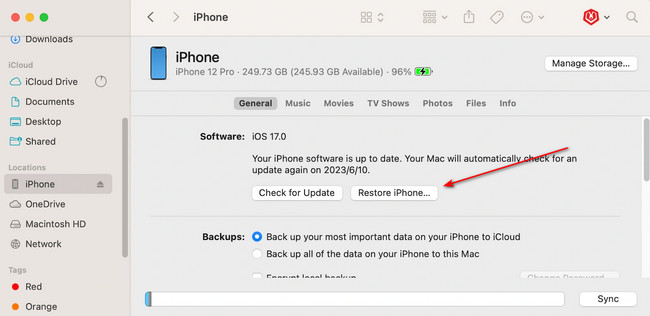
Krok 2Proszę wybrać Pliki oprogramowania sprzętowego iOS które pobrałeś. Następnie na ekranie komputera Mac pojawi się opcja okna. Wybierz Przywracać przycisk, aby rozpocząć zmianę wersji iPhone'a na iOS. Później skonfiguruj iPhone'a.
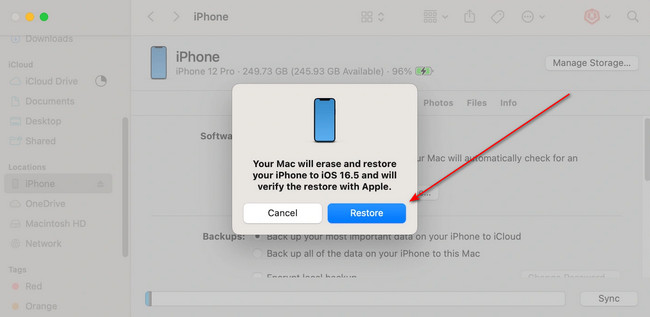
Część 2. Jak obniżyć wersję iOS w trybie DFU
Jeśli powyższe metody nie spowodowały pomyślnego obniżenia wersji iPhone'a, wypróbuj tryb DFU. Jednak przełączenie iPhone'a w tryb DFU spowoduje usunięcie wszystkich jego danych. Jeśli tak, wykonaj kopię zapasową danych, których nie chcesz trwale zniknąć.
Zobacz poniżej, jak obniżyć wersję iPhone'a. Pójść dalej.
Krok 1Podłącz iPhone'a do komputera Mac i uruchom Finder i iTunes. Następnie przełącz iPhone'a w tryb DFU. Wykonaj poniższe czynności, aby przełączyć iPhone'a w tryb DFU, w zależności od jego modelu.
- iPhone 8 i nowsze: Naciśnij i natychmiast zwolnij Maksymalna objętość > Ciszej guziki. Następnie naciśnij i przytrzymaj Bok przycisk, aż ekran stanie się czarny. Następnie naciśnij i przytrzymaj Bok Przycisk i Ciszej jednocześnie przyciski. Poczekaj co najmniej pięć sekund i zwolnij przycisk Bok przycisk, wciąż naciskając Ciszej przycisk. Zwolnij go, gdy zobaczysz powiadomienie DFU.
- iPhone 7 i 7 Plus: Naciśnij Bok > Ciszej jednocześnie na swoim iPhonie. Poczekaj 8 sekund, aż zauważysz powiadomienie DFU na ekranie komputera Mac.
- iPhone SE, iPhone 6s i starsze: Naciśnij i przytrzymaj Strona główna > Bok jednocześnie na swoim iPhonie. Gdy nic nie widzisz na ekranie, zwolnij przycisk Bok przycisk, wciąż naciskając Strona główna przycisk. Zwolnij go, gdy zobaczysz powiadomienie DFU na ekranie.
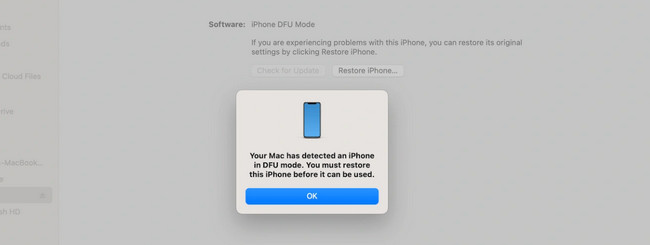
Krok 2W Finderze przytrzymaj klawisz Option klawisz podczas klikania Przywracanie iPhone przycisk. W iTunes trzymaj klawisz Shift podczas klikania Przywracanie iPhone przycisk. Wybierz preferowane oprogramowanie iOS i kliknij Otwarte przycisk. Po wyświetleniu monitu wybierz opcję Przywracać przycisk. Później skonfiguruj iPhone'a.
Część 3. Jak obniżyć wersję iOS za pomocą odzyskiwania systemu FoneLab iOS
Odzyskiwanie systemu FoneLab iOS to narzędzie innej firmy zaprojektowane do naprawiania usterek w Twoim iPhonie. Niektóre z problemów, które próbuje rozwiązać, to ponowne uruchomienie pętli, problemy z ładowaniem, zużycie baterii i nie tylko. Ponadto jedną z zalet tego narzędzia jest to, że umożliwia obniżenie wersji iPhone'a na iOS. Proces ten wymaga jedynie podłączenia iPhone'a do komputera.
FoneLab umożliwia naprawę iPhone'a / iPada / iPoda z trybu DFU, trybu odzyskiwania, logo Apple, trybu słuchawek itp. Do stanu normalnego bez utraty danych.
- Napraw wyłączone problemy z systemem iOS.
- Wyodrębnij dane z wyłączonych urządzeń iOS bez utraty danych.
- Jest bezpieczny i łatwy w użyciu.
Ponadto może ominąć błędy iTunes. Obejmuje iPhone'a, który nie może połączyć się ze sklepem iTunes, nie może przywrócić danych i nie tylko. Czy chcesz skorzystać Odzyskiwanie systemu FoneLab iOS zmienić wersję swojego iPhone'a na iOS? Zobacz szczegółowe kroki poniżej.
Krok 1Pobierz narzędzie, przechodząc na jego oficjalną stronę internetową i klikając przycisk Darmowe pobieranie przycisk. Możesz też kliknąć przycisk tutaj w tym artykule, ponieważ jest on również opublikowany. Następnie skonfiguruj narzędzie i uruchom je później.
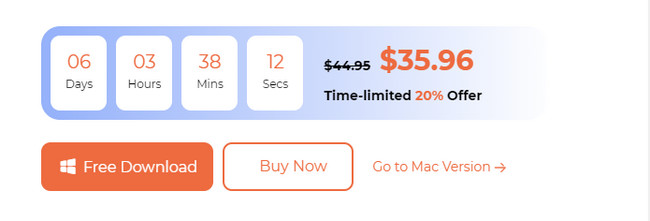
Krok 2Wybierz Odzyskiwanie systemu iOS przycisk po lewej stronie. Podłącz iPhone'a do komputera za pomocą kabla Lightning lub kabla USB. Problemy obsługiwane przez oprogramowanie pojawią się na ekranie. Kliknij Start przycisk, aby kontynuować.
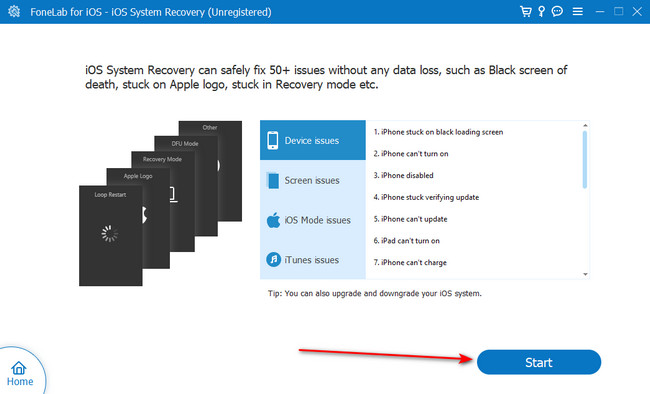
Krok 3Wybierz rodzaj naprawy. Wybierać Tryb standardowy aby nie stracić ani jednej części danych na swoim iPhonie. Możesz także wybrać Tryb zaawansowany. iPhone zostanie przełączony w tryb odzyskiwania, a wszystkie jego dane zostaną usunięte. Kliknij Potwierdzać przycisk później.
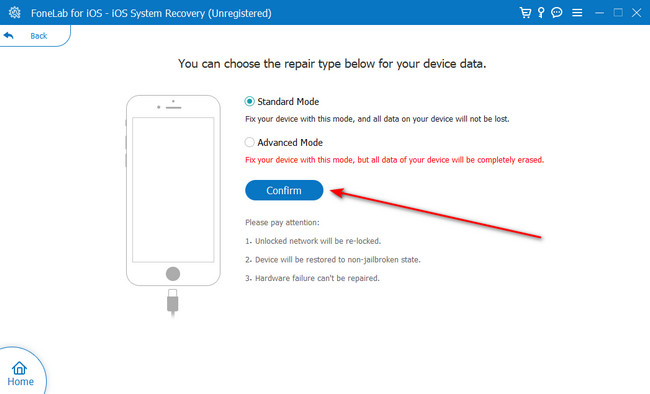
Krok 4Naśladuj instrukcje wyświetlane na ekranie, aby przełączyć iPhone'a w tryb odzyskiwania. Następnie wybierz Wybierz na dole i wybierz preferowane pobrane oprogramowanie sprzętowe. Później kliknij Naprawa przycisk, aby rozpocząć sesję obniżania wersji.
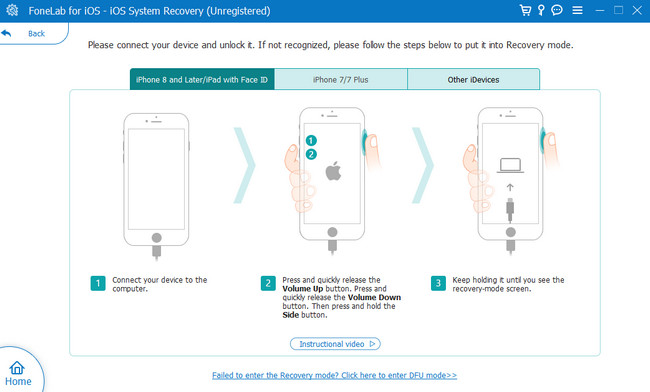
FoneLab umożliwia naprawę iPhone'a / iPada / iPoda z trybu DFU, trybu odzyskiwania, logo Apple, trybu słuchawek itp. Do stanu normalnego bez utraty danych.
- Napraw wyłączone problemy z systemem iOS.
- Wyodrębnij dane z wyłączonych urządzeń iOS bez utraty danych.
- Jest bezpieczny i łatwy w użyciu.
Część 4. Często zadawane pytania dotyczące zmiany wersji iOS na niższą
1. Jak obniżyć wersję aplikacji w sklepie iPhone App Store?
Firma Apple nie udostępniła jeszcze funkcji umożliwiającej obniżenie wersji swoich aplikacji za pośrednictwem App Store. Twój iPhone nie może przywrócić nowej wersji aplikacji do starszej. Jednak nadal możesz sprawdzić na stronie Biblioteka aplikacji App Store. Ale z jakiegoś powodu ta metoda nie dotyczy wszystkich modeli iPhone'a. W każdym razie, aby znaleźć tę lokalizację, otwórz plik App Store. Stuknij swój Zdjęcie profilu i wybierz Zakupione przycisk. Zainstaluj ponownie aplikację, którą chcesz obniżyć, jeśli ma starszą wersję.
2. Skąd mam wiedzieć, jaką mam wersję iOS?
Użyj Ustawienia aplikację na iPhone'a, aby poznać jej aktualną wersję iOS. Uruchom go i dotknij Ogólne aby wyświetlić więcej opcji dla swojego iPhone'a. Następnie dotknij O nas u góry, aby zobaczyć informacje na swoim iPhonie. Zauważysz, że wersja Twojego iPhone'a na iOS znajduje się w Wersja oprogramowania
Czy przejście na wersję iOS przebiegło płynnie i bezpiecznie? Jeśli tak, to świetnie! Czy masz więcej problemów na swoim iPhonie i innych urządzeniach? Dołącz do naszej dyskusji, komentując je w sekcji komentarzy poniżej. Nie zapomnij także wziąć pod uwagę Odzyskiwanie systemu FoneLab iOS. Dziękujemy!
FoneLab umożliwia naprawę iPhone'a / iPada / iPoda z trybu DFU, trybu odzyskiwania, logo Apple, trybu słuchawek itp. Do stanu normalnego bez utraty danych.
- Napraw wyłączone problemy z systemem iOS.
- Wyodrębnij dane z wyłączonych urządzeń iOS bez utraty danych.
- Jest bezpieczny i łatwy w użyciu.
